App Store je prvič odprl svoja vrata leta 2008. Če ste bili med prvimi, ki so ga uporabili, imate v računu več kot 10 let aplikacij, ki so pripravljene za ponovni prenos v vaše naprave iOS. Zgodovino prenosov aplikacije (in naslove ponovnega prenosa) lahko preverite na svojem iPhoneu, tako da sledite spodnjim korakom.
Vsebina
-
Kako si ogledate zgodovino prenosov aplikacije
- Uporabite aplikacijo App Store
- Uporaba 3D Touch
- Družinski nakupi
-
Pomembne točke
- Povezane objave:
Kako si ogledate zgodovino prenosov aplikacije
Informacije o svojih brezplačnih in plačljivih aplikacijah v iPhonu lahko najdete na enega od dveh načinov.
Uporabite aplikacijo App Store
Če želite poiskati seznam, ki prikazuje vaše kupljene aplikacije, pojdite neposredno v aplikacijo App Store v napravi iOS.
- Na začetnem zaslonu tapnite ikono aplikacije App Store.
- Tapnite zavihek Posodobitve na dnu zaslona.
- V zgornjem desnem kotu izberite ikono računa.
- Tapnite Vse kupljeno.
- Izberite Moje kupljeno.
- Začnite vnašati, da v iskalnem polju poiščete aplikacijo, ki jo želite videti. Privzeto boste iskali pod Vse aplikacije. Če želite zožiti iskanje, lahko izberete Ne v tem iPhonu.
- Vse: prikaže seznam vseh aplikacij, ki ste jih kupili v trgovini z aplikacijami, razvrščenih po najnovejših.
- Ne v tem iPhoneu: Vključuje samo aplikacije, ki trenutno niso nameščene v vaši aplikaciji.
Ko najdete aplikacijo za prenos, tapnite ikono iCloud, da začnete postopek.
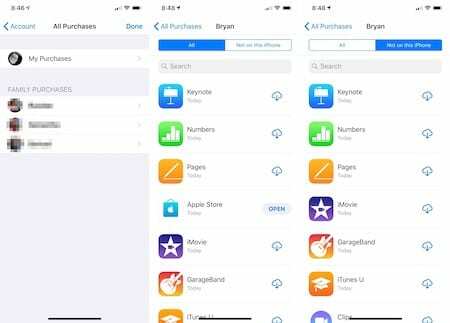
Priporočeno:
- Kako snemati klice na iPhone, ni potreben JailBreak
- Izboljšajte izkušnjo aplikacije iPhone s temi aplikacijami Apple Watch
- Kako uporabljati melodije zvonjenja in tone po meri po posodobitvi na iTunes 12.7
Uporaba 3D Touch
Če ti lastnik iPhone s 3D Touch, lahko močno pritisnete ikono App Store na domači strani iPhone.
- Od tam tapnite zavihek Kupljeno.
- Videli boste zgoraj opisano stran Vsi nakupi.
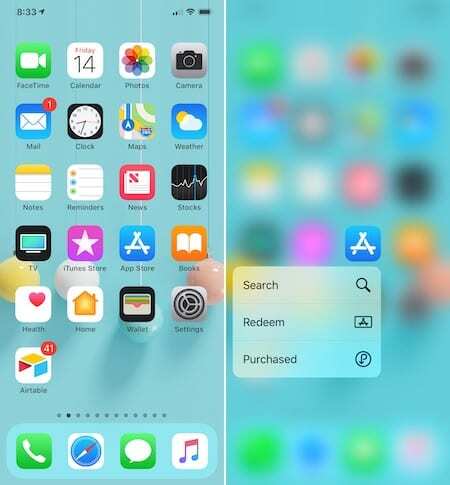
Družinski nakupi
Če ste del družine v iCloudu, lahko dostopate tudi do aplikacij, kupljenih od drugih družinskih članov. Na strani Vse kupljeno tapnite osebo pod Družinski nakupi. Poiščite in prenesite aplikacijo (aplikacije), kot je navedeno zgoraj.
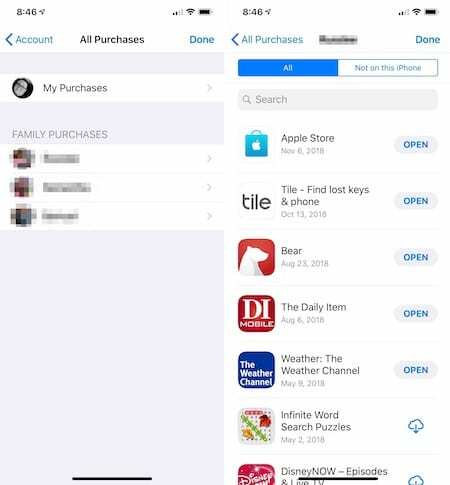
Pomembne točke
Vseh aplikacij ni mogoče znova prenesti v napravo iOS. Te imajo različne oblike:
- Začenši z iOS 11, so aplikacije potrebne za podporo 64-bitne arhitekture. Če aplikacije ni, je ne morete znova prenesti.
- Aplikacije, ki jih je Apple potegnil s trga, niso prikazane v vaši zgodovini App Store in jih ni mogoče znova prenesti.
- Aplikacije, ki jih povlečejo razvijalci, bodo še vedno prikazane v vaši zgodovini prenosov. Vendar pa aplikacije ne morete prenesti v svojo napravo.
- Če imate neporavnani znesek, vendar je nekaj narobe s privzeto možnostjo plačila v App Store, ne morete prenesti ali posodobiti nobene aplikacije, dokler težava ni odpravljena. Ko je, lahko takoj znova prenesete aplikacije.
Ko kupite aplikacijo v App Store, jo lahko obdržite in po potrebi znova prenesete. Ne glede na to, ali nameščate aplikacije v novo napravo ali preverjate stare priljubljene, je postopek iskanja in prenosa teh aplikacij dovolj preprost.
Imate kaj za dodati? Sporočite nam v spodnjih komentarjih.